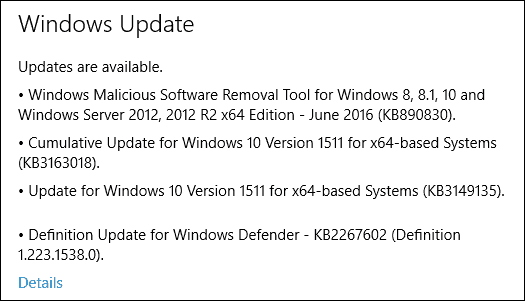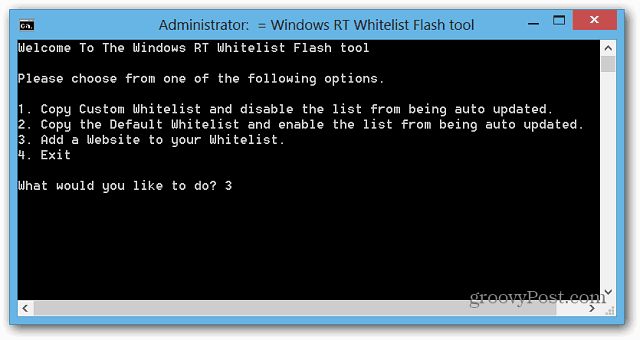Kako očistiti računalnik z Windows 10, okužen z virusom
Zlonamerna Programska Oprema Varnost Windows 10 Antivirus / / March 18, 2020
Nazadnje posodobljeno dne

Računalniški virus ne bi smel biti konec sveta. Poskusite s temi preprostimi koraki, da se vaš računalnik z operacijskim sistemom Windows 10 povrne.
Prikažite dramatično glasbo. Da, virus. Če je bil v operacijskem sistemu Windows kdaj kakšen negativen vidik, je njegova zloglasna zgodovina ena najbolj napadalnih platform. Virusi so še vedno naokoli, vendar te zlonamerne programe nadomeščajo še hujše vrste napadov, ki vključujejo: ransomware, vohunjenje, botnet/ CnC napadi, črvi in nalagalni prenosi, če jih naštejemo le nekaj.
Windows 10, Microsoftova vodilna operacijska operacijska mreža je prenovljena za to novo generacijo napadov. Če rečem, to je še vedno Windows, kar pomeni, da slabi fantje vedno iščejo načine, kako ga razbiti. V tem članku pojasnjujemo, kaj morate storiti, če se vaš računalnik okuži z virusom.
Kaj storiti, ko računalnik pridobi virus
Zame osebno je bil poleti 2001 zadnjič okužen računalnik, ki je povzročil nepopravljivo škodo. V računalniku je bil nameščen sistem Windows ME (nič boljšega od tega). Dokument Word sem prejel kot prilogo v Outlook Expressu, vendar se je izkazalo, da gre za virus W32, ki je bil ujet. Niti Norton, ki sem ga namestil in posodobil, ga ni mogel odstraniti. Videla sem samo rdeč ekran brez možnosti. Na koncu sem opravil tovarniško obnovitev z diskom Windows 98 SE, ki je bil priložen sistemu. V letu 2017 tako drastični koraki morda ne bodo potrebni.
- Najprej: ne paničite. Naključno odzivanje vas lahko stane čas in denar ali še poslabša vaše stanje. Preden sploh pomislite, da bi zgradili medij Windows 10, ga malo odložite.
- Virusi so včasih lahko bolj nagajivi kot škodljivi. Na primer, lahko datoteke skrijejo ali pa jih spremenijo v bližnjice. To ne pomeni, da vaših datotek ni več. Lahko se spremenijo v nekaj, česar običajno ne vidite.
- Ne glede na to, kaj počnete v računalniku, se morate ustaviti. To pomeni, da se mora vsaka aktivnost, s katero se ukvarjate, zaenkrat končati, dokler se virus uspešno ne odstrani. To bo tudi zmanjšalo nadaljnjo okužbo. Če imate na svoj sistem priključen odstranljiv pomnilnik, kot so USB paleti in zunanji trdi diski, se lahko okužijo.
- Omogočite Pokaži skrite datoteke in mape, saj je nekatere viruse težko odstraniti in se lahko namerno pritrdijo na skrite datoteke. Torej, tudi če opravite popolno skeniranje sistema, virus lahko preprosto znova okuži datoteke. Odprite File Explorer, izberite zavihek View in potrdite polje Skriti predmeti.
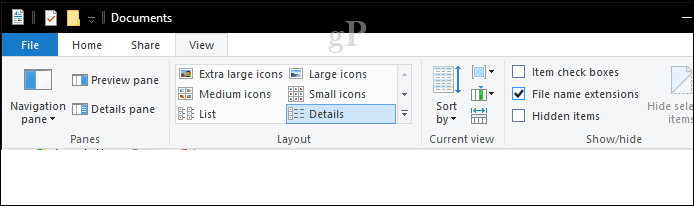
Izvedite sistemsko skeniranje
Če imate nameščen in posodobljen protivirusni pripomoček, je prva stvar, ki jo lahko naredite, da ga zaženete in nato opravite celoten sistemski pregled. Za namene tega članka bom uporabil varnostni center Windows Defender. Podobno možnost bi morali imeti tudi protivirusni pripomočki drugih proizvajalcev, kot so Norton, McAfee, BitDefender, Avira. Za starejše različice sistema Windows 10 si oglejte našo vadnico kako uporabljati Windows Defender.
V Varnostni center Windows Defender, kliknite meni Zaščita pred virusi in grožnjami. Če zaznate grožnje, lahko takoj začnete s pregledovanjem.
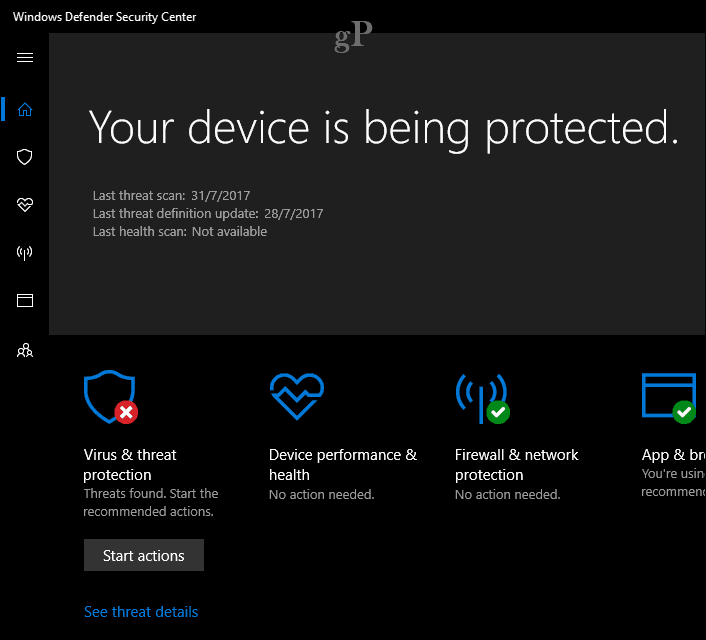
Izvesti želimo sistemsko skeniranje, zato pojdite naprej in kliknite meni Virus & grožnja in kliknite Napredno skeniranje.
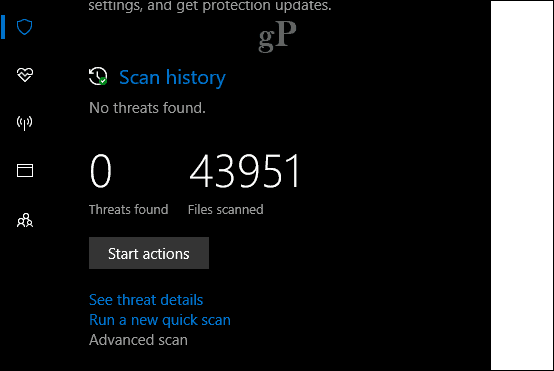
Izberite Popolno skeniranje izbirni gumb nato kliknite Skeniranje zdaj.
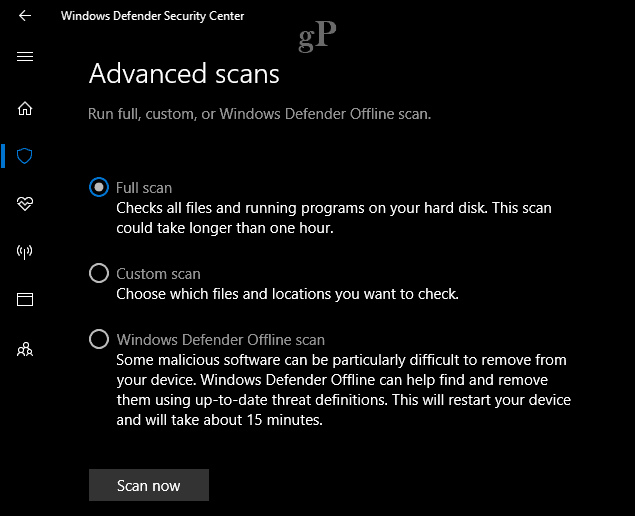
Postopek lahko traja nekaj časa, odvisno od velikosti vaših podatkov in resnosti okužbe. Z enim skeniranjem morda ne bi uspelo odstraniti virusa, zato bi izvedel še nekaj pregledov.
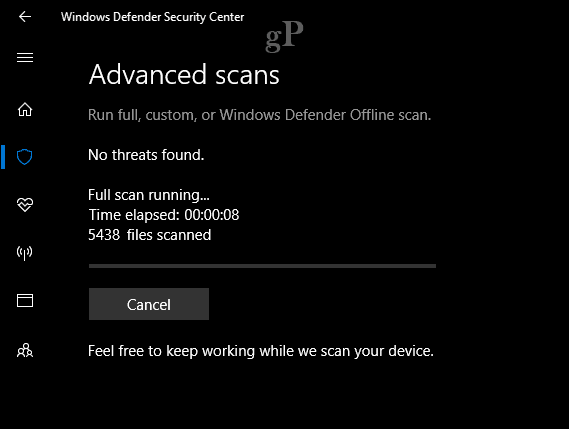
Ko najdete grožnje, lahko kliknete Začni dejanje takoj uvrstiti v karanteno virusa ali ga pregledati, če si želite ogledati dodatne podrobnosti.
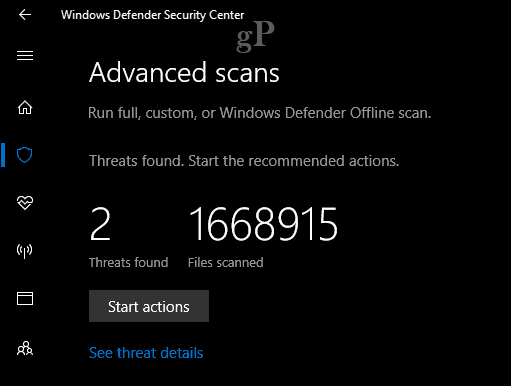
Uporabite optični bralnik za odstranitev trdovratnih virusov - ESET SysRescue Live
Za trdovratne viruse in druge vrste zlonamerne kode, kot je vohunska programska oprema, priporočam uporabo orodja drugih proizvajalcev, kot je ESET-ov optični bralnik SysRescue. Obstajajo druge vrste bralnikov brez povezave, kot je Microsoftov zlonamerni skener brez povezave. Imel sem več uspeha s programom ESET, ki je brezplačen prenos. Predlagam, da to storite iz neinficiranega računalnika za najboljše rezultate.
Po prenosu sledite preprostim navodilom za izdelavo zagonske kopije, ki jo lahko zapisujete na prazen CD ali ustvarite na prazen USB palec.
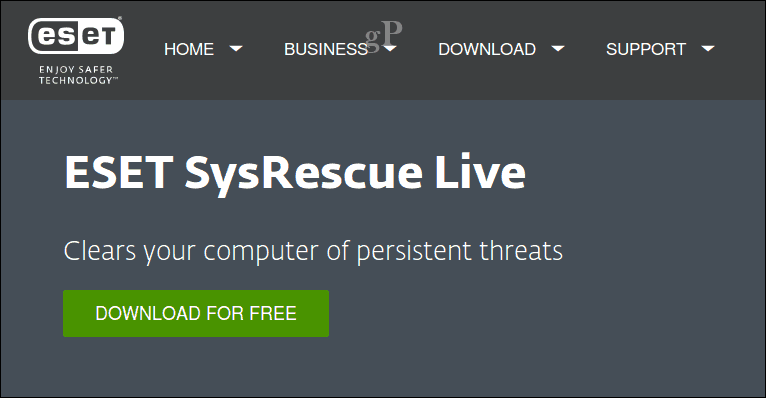
Naslednji korak je zagon s SysRescue Live CD-ja, konfigurirajte svoj BIOS za zagon z medijev v živo, nato sledite navodilom na zaslonu. SysRescue temelji na operacijskem sistemu Linux, zato zagotavlja dodaten varnostni pas, da se ne okuži. Ko prispete na zaslon ESET SysRescue Live, izberite možnost Zaženi ESET SysRescue.
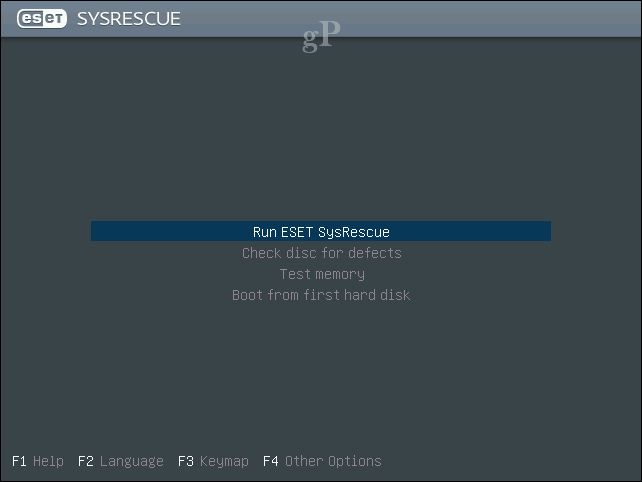
Opomba: Če se boste pozvali, da se prijavite z geslom, pustite polje gesla prazno in kliknite prijavite.
Omogoči oboje Živa mreža in Morebitno nezaželene aplikacije v ustreznem seznamu in nato kliknite Sprejemam pogoje licenčne pogodbe.
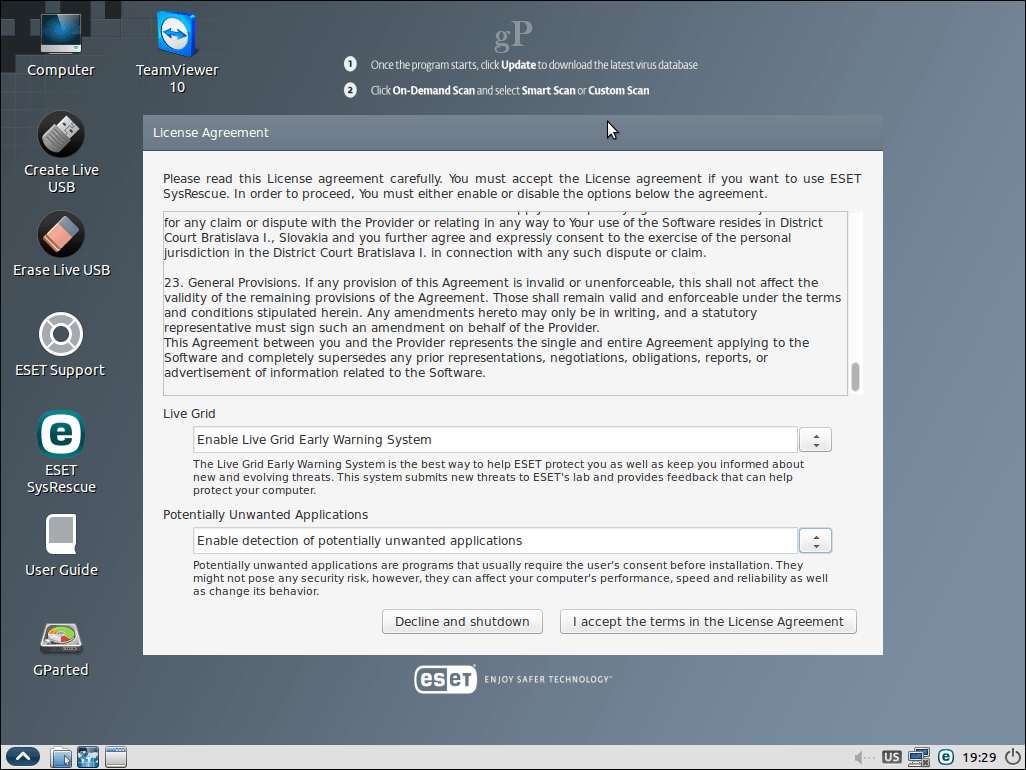
Po zagonu v programu ESET SysRescue Live posodobite svoje podpise virusa in tako zagotovite, da so znani virusi najdeni.
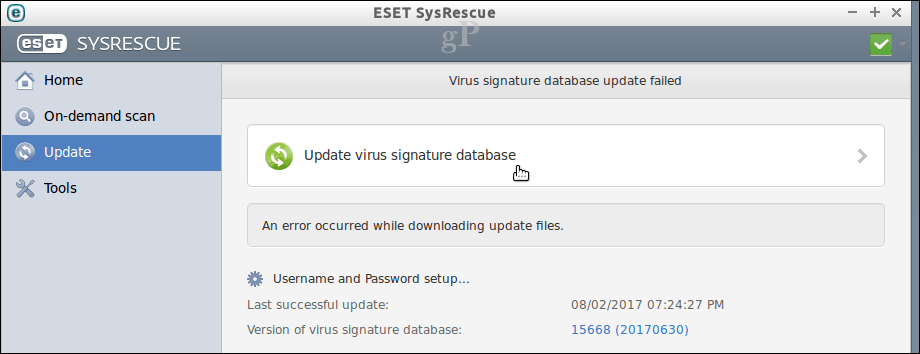
Na voljo imate več možnosti, ki vključuje skeniranje na zahtevo, pametno skeniranje ali optično branje. Če imate pogone s palec, ki so bili povezani z okuženim sistemom, jih boste morda želeli priložiti in izberite možnost skeniranja po meri. Ko ste pripravljeni, kliknite gumb Skeniraj.
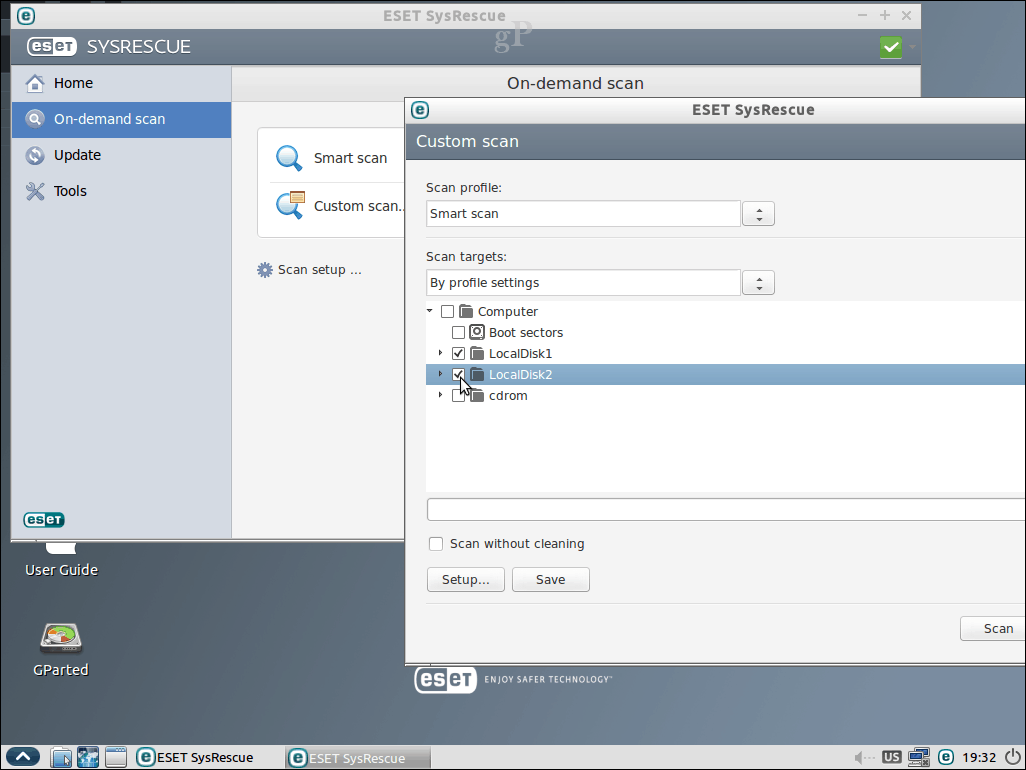
Nekajkrat zaženite pregled, da se prepričate, da so virusi odstranjeni.

Ko končate, znova zaženite sistem Windows 10 in preverite, ali se vse vrne v normalno stanje.
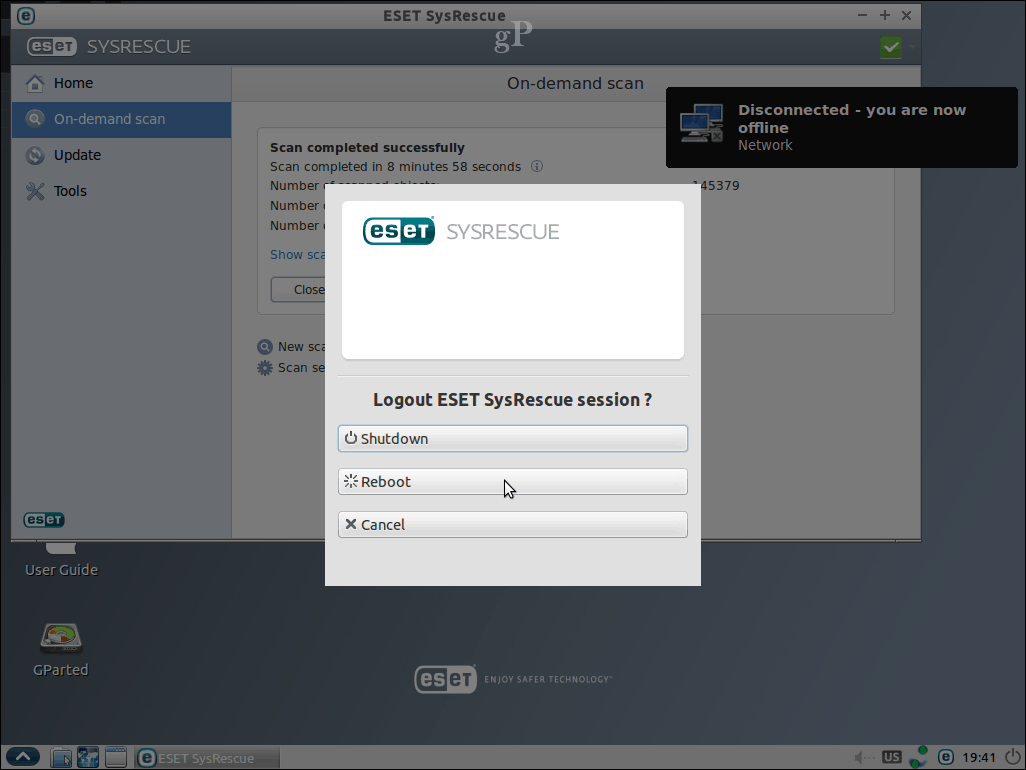
Obnovitev skritih ali neprebranih datotek
Nekateri virusi lahko spremenijo datoteke, tako da postanejo neberljive. Za obnovitev datotek boste morda morali sprejeti dodatne ukrepe. Če so datoteke prazne ali izgledajo kot bližnjice, so verjetno le skrite. Zaženite ukazni poziv, torej poiščite mesto, kjer so datoteke so shranjeni. Vnesite ta ukaz za obnovitev datotek: attrib *. * -h -s / s / d nato na tipkovnici pritisnite Enter.
Zaključek in naslednji koraki
Upajmo, da boste po izvedbi zgornjih korakov računalnik z operacijskim sistemom Windows 10 zagnali in zagnali, vse datoteke pa spet varno in zdravo. Torej, kaj sledi? Dve stvari: (1) okrepite varnost računalnika in se prepričajte, da se to ne ponovi, in (2) nazaj gor, nazaj gor, nazaj gor svoje podatke! Tukaj je nekaj virov za začetek:
- Ultimate Vodnik za varnostno kopiranje in obnovitev sistema Windows 10
- Kako zaščititi računalnik pred Ransomware
- Ročno namestite samostojne in kumulativne posodobitve in definicije virusov v Windows 10